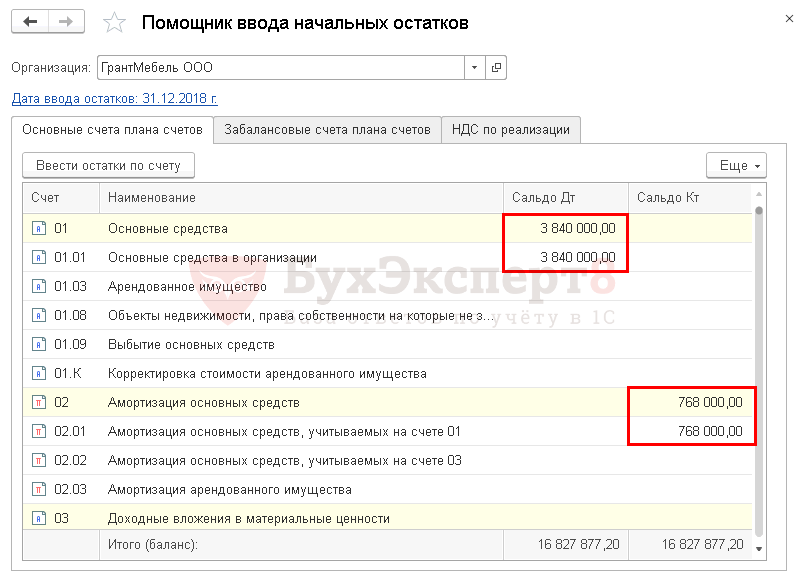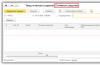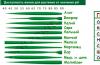Как перенести остатки в новую базу 1С 8.3 Бухгалтерия
Всегда наступает момент, когда организация принимает решение либо начать автоматизацию своей деятельности, либо перейти на другую программу.
Особенно это актуально в последнее время, когда идет активный переход с версии 1С 7.7 на 8.
Поэтому рассмотрим как минимум три варианта ввода или переноса начальных остатков на примере программы 1С 8.3 - «Бухгалтерия предприятия 3.0»:
- перенос остатков из версии 7.7 стандартным способом
- обращение к программисту 1С с просьбой написать механизм переноса остатков из другой программы, либо в случае, когда в версию 7.7 было внесено много изменений
- ручной ввод остатков
Важно! Перед тем, как занести остатки, настройте учетную политику организации и параметры учета. В ряде случаев это может существенно повлиять на правильность ввода остатков. Например, один из самых часто задаваемых вопросов: «При вводе остатков по 10 счету программа просит ввести партию, а мы учет по партиям не ведем». Выясняется, что в параметрах учета в версии 8 не отключен партионный учет.
Ввод остатков в программе 1С: "Бухгалтерия предприятия 3.0″ осуществляется документами «Ввод остатков». Документы делятся по разделам учета, которые соответствуют группам счетов в плане счетов.
Для группы в целом остатки ввести нельзя. Кроме того, если у счета имеется аналитика, то есть субконто, то вводить нужно остатки в разрезе аналитики.
Если в одной информационной базе учет ведется по нескольким организациям, будет доступно обязательное для заполнения поле «Организация». Естественно, остатки вводятся по каждой организации отдельно.
Имеется помощник ввода остатков. Где в 1С 8.3 ввод начальных остатков? Разработчики спрятали его в разделе «Начальные остатки» меню «Главное».
Первое, с чего в 1С нужно начать перенос остатков вручную, это установить дату, с которой остатки начнут действовать. Это обязательное условие, без даты кнопка «Ввести остатки по счету» будет не активна.
Откроется форма списка документов ввода остатков. Вверху будет указано, по какому разделу идет ввод остатков. Нажимам кнопку «Создать»:

В зависимости от раздела учета, форма документа может иметь другой вид с другим набором реквизитов.
Перенос остатков из версии 1С 7.7
В меню «Главное» есть раздел «Начальные остатки». В нем имеется ссылка «Загрузка из 1С:Предприятие 7.7». Нажимаем на нее:

Ппоявляются еще два варианта
- загрузить остатки напрямую из информационной базы данных
- и загрузить из файла, заранее подготовленного в программе 7.7 (там тоже имеется обработка для помощи перехода на версию 8)

Далее следуем указаниям помощника переноса данных. Если конфигурации 7.7 и 8 обновлены до последних версий и в 7.7 не вносилось существенных изменений, перенос должен осуществиться безболезненно, и не стоит подробней описывать данный процесс.
Если же данные перенеслись не полностью, или в процессе переноса возникла ошибка, в любом случае следует обратиться к специалисту, так как данный вариант следует рассматривать как частный случай.
Перенос остатков в 1С из другой программы
В программе 1С Предприятие существует множество механизмов создать собственные обработки для переноса данных:
- создание правил обмена
- формированием файлов формата mxl
- формированием файлов формата dbf
- прямое подключение к информационной базе посредством ODBC
- используя объект конфигурации «Внешние источники данных»
- даже используя текстовые файлы и так далее
Поэтому если программист 1С будет говорить, что это крайне сложно и просить нереальную сумму, обсудите с ним эти пункты. В интернете есть множество информации и уже готовых универсальных альтернативных обработок для переноса не только остатков, но и документов.
Если в программе 7.7 добавлены некоторые реквизиты у справочников, то они естественно не перенесутся стандартной обработкой. Но никто не запрещает подправить правила обмена, либо выгрузить эти реквизиты отдельно в файл и потом загрузить в программу версии 8.
По материалам: programmist1s.ru
Переход организации с одной системы на другую сопровождается с внесением начальных остатков из предшествующей программы в новую. Некоторые компании предпочитают начинать работу, используя пустую базу данных. Они начинают заниматься хозяйственной деятельность без оглядки на старые показатели, для таких организаций, введение начальных данных не требуются, что сильно упрощает начало деятельности в новой программе.
Программисты многих систем постарались автоматизировать перенос начальных остатков из учетных систем, которыми пользовались до перехода на новую. Разработав дополнительные программы способные конвертировать данные из одной конфигурации в другую. Перенос данных с разных платформ зачастую осуществляется с привлечением сторонних организаций, занимающихся подобной работой.
Разделы учета для ввода остатков
При введении начальных остатков используются несколько разделов учета в 1С: Бухгалтерия. Для всех разделов были созданы соответствующие счета в бухгалтерском учете, в некоторых случаях используются специализированные регистры. Последние предназначены для компаний, работающих с упрощенной системой налогообложения и индивидуальным предпринимателям.
Для организации ввода информации, необходимо понимать, какие счета предназначены для них в 1С:
- На счетах 01, 02, 03 размещаются данные по Основным средствам;
- Нематериальные активы, не имеющие материальной формы, относят на 04, 05;
- Для Капитальных вложений – 07,08;
- Материалы относятся к 10 счету;
- Налог на добавленную стоимость – 19.
Хоть программное обеспечение и не ограничивает временной период, в который будут вводиться данные, но лучшим решением будет делать это в начале нового учетного периода. В новом квартале или с наступление нового года. Такой перенос данных будет наиболее безопасным и позволит быть уверенным в правильности вводимых данных. Но выбор всегда остается за организацией.
При ведении учета в любой другой системе, стоит пригласить специалистов, которые сотрудничают с предприятием 1С. Они сами произведут все необходимы процессы для переноса информации из предыдущей базы данных. Но такие услуги будут стоить значительно дороже и занимают больше времени.
Если до переноса данных учет проводился в программе 1С и ее типовая конфигурация не была существенно изменена, то лучше будет перенести справочные данные и по остаткам прибегнув к типовому виду обработки для информационных баз.
В случаях, когда количество остатков не очень велико для привлечения помощи сторонних специалистов и изучение новой дополнительной информации по переносу данных не требуется, их можно занести в базу самостоятельно вручную.
Ввод остатков по счету 01
Для обработки данных связанных с введением первичных остатков в программе 1С: Бухгалтерия, необходимо пройти в раздел «Главное», и выбрать вкладку «Помощник ввода остатков» из подраздела «Начало работы».
Важно! Прежде чем начать вводить остатки в программу нужно внести информацию о компании, реквизитах и параметрах.
Перейдя во вкладку «Помощник ввода начальных остатков» можно увидеть форму с набором всех счетов бухгалтерского учета и реквизиты их свойств. Для начала указывается название нужной организации, чтобы была возможность ввести начальные данные и, если это необходимо, ввести необходимые счета. Для этого осуществлять переходы по вкладкам формы.

Указав название компании, устанавливается дата, отражающая начало введения остатков.

Вводимые сведения по остаточным данным в корреспонденции указываются при помощи вспомогательного счета «000». Для ввода используется следующий порядок действий. Если по счету находятся остатки по дебету, то они вносятся в дебетовые остатки и кредит счета «000». При обратном случае, при наличии остатков по кредиту, данные вводятся зеркально.
Например, чтобы указать остатки на счет «01. Основные средства», необходимо нажать правой клавишей мыши по счету и выбрать «Ввести остатки по счету».

В открывшемся документе все параметры, которые будут представлены для заполнения, зависимы от выбриваемого счета, они будут сформированы программой в автоматическом режиме. Кроме того, раздел учета выбирается так же программой. В данном случае, были сформированы такие параметры:
- Инвентарный номер основного средства;
- Основное средство;
- Счет амортизации;
- Первоначальная стоимость (БУ);
- Первоначальная стоимость (НУ);
- Текущие стоимости БУ и НУ.

После этого проверяем, чтобы в шапке были реквизиты организации и жмем кнопку «Добавить», расположенную над формой.

В открывшемся окне необходимо заполнить значения по концу периода, вместе с этим создать те элементы в справочнике, которых не хватает. Ввод балансовой стоимости осуществляется на позиции первоначальной стоимости, учитывая все действия, таких как модернизация, частичные списания и так далее. Ниже в строки «Накопленная амортизация» вводятся суммы по накопленной амортизации из предыдущей программы учета. Данные должны быть взяты на дату переноса остатков.

Заполнив первую вкладку, необходимо переключиться на следующую «Бухгалтерский учет». В этой закладке заполняются следующие позиции:
- Материально-ответственное лицо;
- Срок полезного использования. Это значение указывается в месяцах;
- В поле «Способ поступление», должно стоять значение «Приобретение за плату;
- А в строке «Порядок учета» — «Начисление амортизации».

Важно! Напротив значения «Начислять амортизацию» обязательно должна стоять галочка, иначе процесс начисления будет отражаться некорректно.
После проверки введенных данных переходим ко вкладке «Налоговый учет». Здесь автоматически уже проставлен срок полезного использования, на основании данных введенных ранее. Нужно так же проверить проставлена ли галочка напротив графы «Начислять амортизацию». Конечно, она должна стоять только в том случае, если амортизация учитывается в налоговых отчислениях. Остальные строки заполняются, если существует такая необходимость.

Последняя вкладка — «События», в ней в обязательном порядке вводятся данные в пункт «Принятие к учету»:
- Дата, которая означает начало учета;
- Событие — «Принятие к учету с вводом в эксплуатацию»;
- Название документа;
- Порядковый номер, принадлежащий документу.
При необходимости вводятся другие данные.
После проверки введенных данных нажимаем «Записать и закрыть». Информация об основном средстве автоматически переносится в таблицу документа.
Закончив работу со счетами, необходимо проверить, все ли первоначальные бухгалтерские остатки были заполнены правильно. Для проверки формируется оборотно-сальдовая ведомость, при этом нужно обратить внимание, на остаток в вспомогательном счете 00, на ту дату, которая была выбрана при вводе данных.
На основании проведенных документов, оформленных выше, сформировались проводки при помощи именно этого вспомогательного счета. Например, при введении входящего сальдо с расчетного счета будет сформирована проводка Дт 51 – Кт 00. Или в другом случае, с внесением информации по сумме задолженности на выбранную дату, Дт 00 – Кт 60. Если все данные внесены правильно, то счет 00 закроется и остатка на нем не будет. В ином случает, если цифры будут не нулевые, придется искать ошибку в водимых остатках.
Ввод остатков по счету 51
В помощнике ввода начальных остатков выбирается 51 счет, после чего необходимо нажать по нему правой кнопкой мыши и выбрать «Ввести остатки по счету». После этого открывается форма с таблицей, которую необходимо заполнить, с помощью кнопки «Добавить»:
- Колонка счет, в ней необходимо выбрать 51 счет;
- Во второй колонке указываем в первом субконто расчетный счет организации. Второе субконто можно не заполнять, его указывают только в тех случаях, если фирма ведет учет по движению денег, распределяя их по статьям;
- В колонке «Остаток Дт» вносим данные по сумме на расчетном счете.
В тех случаях, когда предприятие пользуется не одним расчетным счетом, добавляется еще одна строчка с аналогичным набором данных.

Остаток наличных денежных средств в кассе, можно провести в этом же документе. Если на 30.09.2018г. существует остаток, например, в 150000 рублей, то таблица станет выглядеть так:

После заполнения всех данных по денежным средствам, нажимается кнопка «Провести и закрыть»
Важно! Если у организации открыто несколько расчетных счетов, то данные по остаткам будут вводиться отдельно для каждого счета.
Ввод остатков по счету 10 «Материалы»
Данные по счету 10 необходимо ввести одним документом. При этом в нем содержится несколько вкладок:
- Материалы на складе;
- Спецодежда и срецоснастка в эксплуатации;
- Материалы переданные в переработку.
Для ввода остатков по материалу, выбирается первая вкладка.
Приведем пример, на 30.09.2018г. Основной склад предприятия располагает остатками следующих номенклатур:
- Конфеты «Белочка» — 500 штук на сумму 5000 рублей;
- Конфеты «Грильяж» — 200 штук на сумму 3000 рублей.
Все данные заполняются по аналогии с предыдущими счетами, вносим данные в колонки счет, номенклатура, склад (по умолчанию выбирается Основной склад), стоимость, рассчитанная в бухгалтерском учете. Колонка Сумма НУ заполнится автоматически и будет равна сумме предыдущей колонки. Если же эта сумма будет отличаться, то можно откорректировать ее вручную.

Когда все остатки будут учтены в таблице, нажимаем «Провести и закрыть».
Аналогичным способом вводятся все основные средства предприятия. После того, как таблица будет полностью заполнена, нажимаем кнопки «Записать» и «Провести». После этого, документу, автоматически, будет присвоен порядковый номер.
Закончив работу со счетами, необходимо проверить, все ли первоначальные бухгалтерские остатки были заполнены правильно. Для проверки формируется оборотно-сальдовая ведомость, при этом нужно обратить внимание, на остаток в вспомогательном счете 00, на ту дату, которая была выбрана при вводе данных. На основании проведенных документов, оформленных выше, сформировались проводки при помощи именно этого вспомогательного счета. Например, при введении входящего сальдо с расчетного счета будет сформирована проводка Дт 51 – Кт 00. Или в другом случае, с внесением информации по сумме задолженности на выбранную дату, Дт 00 – Кт 60. Если все данные внесены правильно, то счет 00 закроется и остатка на нем не будет. В ином случает, если наблюдается остаток, придется искать ошибку в водимых остатках.
Например, загрузив их из файла или ;
Ввод остатков в 1С 8.3
Для ввода остатков запустите Помощник ввода начальных остатков в разделе Главное - Начало работы - Помощник ввода остатков .
По ссылке Установить дату ввода остатков укажите дату, предшествующую дате начала работы в базе: например, если учет вы начинаете вести с 1 января , то укажите дату 31 декабря .

На вкладке Основные счета плана счетов укажите все остатки на балансовых счетах. Не забудьте и про Забалансовые счета плана счетов : их тоже нужно внести.

Для этого выберите счет, по которому у вас имеются остатки, для их ввода воспользуйтесь кнопкой Ввести остатки по счету .

Режим ввода остатков
Ввод остатков можно осуществлять по данным:
- специальных регистров.
По каким данным заносятся остатки, устанавливается в документе Ввод остатков по кнопке Режим ввода остатков или Еще - Режим ввода остатков .
Флажки могут быть установлены все или только необходимые. Например, при смене режима налогообложения нужно ввести остатки только по НУ и специальным регистрам. А при вводе остатков при переходе на раздельный учет по НДС не с начала ведения базы нужно ввести остатки только по специальным регистрам, не затрагивая данные БУ и НУ. Если остатки заносятся в пустую базу, то должны быть установлены все три флажка.

Режим ввода остатков можно установить не в каждом документе. В некоторых документах нет необходимости заносить данные в специальные регистры, а в других- данные по налоговому учету заполняются в отдельных графах от бухгалтерского учета. Поэтому кнопку Режим ввода остатков вы найдете не в каждом документе.
Ввод остатков основных средств в 1С 8.3
Рассмотрим ввод остатков в 1С 8.3 на примере основных средств.
На 31.12.2018 в Организации за Григорьевым В. А. закреплен Склад готовой продукции , приобретенный у стороннего контрагента, первоначальной стоимостью 3 840 000 руб. Склад принят к учету в качестве ОС и введен в эксплуатацию документом ОС-1 № 5 от 09.12.2014. Срок полезного использования - 240 месяцев. Накопленная сумма амортизации по БУ и НУ - 768 000 руб. (3 840 000 /240*48). За время эксплуатации склад не модернизировался.
В соответствии с учетной политикой амортизация по БУ и НУ начисляется линейным методом по всем объектам основных средств. Расходы на амортизацию включаются в состав коммерческих расходов по БУ (косвенные расходы по НУ).
Для ввода остатков по Складу готовой продукции установите курсор на счет 01 или 01.01, по кнопке Ввести остатки по счету создайте документ Ввод остатков .


Изучить подробнее заполнение справочника Основные средства
- Срок полезного использования - первоначальный срок полезного использования, а не остаточный на дату ввода остатков.

Аналогично заполните вкладку Налоговый учет .

На вкладке События укажите, когда Склад введен в эксплуатацию и каким документом.

Введенные данные отразятся в табличной части. Если вам каких-то данных в таблице не хватает, вы можете зайти в форму ввода остатков двойным нажатием по любой графе или настроить отображение граф по кнопке Еще - Настроить форму .
В нашем примере Склад готовой продукции не модернизировался, поэтому Текущая стоимость будет равна Первоначальной стоимости .

Проводки
Все начальные остатки заносятся в корреспонденции со счетом «Вспомогательный счет». После ввода остатков на этом счете не должно быть незакрытых сумм.

Так нужно ввести остатки по каждому счету на вкладке Основные счета плана счетов .
При вводе остатков по счету 01 «Основные средства» сразу заполняются остатки по начисленной амортизации.
НДС по реализации
Вкладка НДС по реализации заполняется, если нужно отразить остатки НДС по реализованным ценностям (остатки по регистру НДС Продажи ), а также указать базу распределения для корректного ведения раздельного учета.

Остатки НДС по реализации необходимо ввести, если вы вносите остатки по счетам 90 «Продажи» или при реализации прочего имущества (ОС, материалов и т.д.), т.е. начинаете вести учет не сначала периода.
Базу распределения обязательно нужно вводить при ведении раздельного учета, если есть входящий НДС, подлежащий к распределению.
Изучить подробнее
Вы перешли на 1С 8.3 Бухгалтерия и не знаете, как ввести начальные остатки? Тогда вам надо прочитать эту статью. Ввод начальных остатков в 1С 8.3 вручную делают в случаях, когда нет возможности перенести их программными средствами. В 1С 8.3 есть удобный помощник ручного формирования остатков. Как им пользоваться читайте далее.
Ввод начальных остатков в 1С 8.3 делают в специальном окне – «Помощник ввода остатков». Сначала в нем указывают название организации и дату ввода остатков. Далее вводят остатки по счетам. В окне «помощника» указаны все основные бухгалтерские счета, которые используются в учете. Каждый счет имеет свои особенности, «помощник» учитывает их при ручном формировании остатков. Например, при вводе сальдо по основным средствам надо ввести информацию о сумме износа и сроке полезного использования. Читайте в этой статье, как ввести начальные остатки в 1С 8.3 Бухгалтерия в 5 шагов по счетам 01,10,41,60.
Шаг 1. Зайдите в 1С 8.3 в «Помощник ввода остатков»
Зайдите в раздел «Главное» (1) и нажмите на ссылку «Помощник ввода остатков» (2). Откроется окно «помощника».
В открывшемся окне укажите вашу организацию (3) и дату формирования начального сальдо (4). Если учет в новой программе вы начнете с 1 января, то дату установите 31 декабря.

Шаг 2. Введите в 1С 8.3 начальные остатки по основным средствам
В окне «помощника» кликните левой клавишей мышки на счет 01.01 «Основные средства …» (1) и нажмите кнопку «Ввести остатки по счету» (2). Откроется окно для внесения сальдо по основным средствам.

В окне ввода сальдо укажите подразделение (3), в котором установлено основное средство и нажмите кнопку «Добавить» (4). Откроется окно «Основные средства: новая строка».

В открывшемся окне заполните поля:
- «Основное средство» (5). Выберете из справочника нужное ОС;
- «Первоначальная стоимость (БУ)», «Первоначальная стоимость (НУ)» (6). Укажите первоначальную стоимость в бухгалтерском и налоговом учете;
- «Стоимость (БУ)», «Стоимость (НУ)» (7). Укажите стоимость ОС;
- «Амортизация (износ) (БУ)», «Амортизация (износ) (НУ)» (8). Укажите бухгалтерскую и налоговую амортизацию, начисленную на дату внесения сальдо;
- «Способ отражения …» (9). Выберете из справочника нужный способ, например «Амортизация (счет 20.01)».

Во вкладке «Бухгалтерский учет» заполните поля:
- «Способ поступления» (11). Выберете способ поступления, например «Приобретение за плату»;
- «Порядок учета» (12). Выберете из справочника нужное значение, в нашем примере это «Начисление амортизации»;
- «Материально-ответственное лицо» (13). Укажите сотрудника, отвечающего за основное средство;
- «Способ начисления амортизации» (14). Выберете нужное значение, например «Линейный способ»;
- «Срок полезного использования …» (15). Укажите срок полезного использования основного средства.

Во вкладке «Налоговый учет» заполните поля:
- «Порядок включения …» (16). Выберете из справочника нужное значение, например «Начисление амортизации»;
- «Срок полезного использования (в месяцах)» (17). Укажите срок полезного использования основного средства в налоговом учете.

Во вкладке «События» заполните поля:
- «Дата» (19). Укажите дату принятия к учету ОС;
- «Событие» (20). Выберете нужное значение, например «Принятие к учету с вводом в эксплуатацию»;
- «Название документа» (21). Введите название документа, по которому основное средство принималось к учету, например «Акт ввода в эксплуатацию»;
- «Номер документа» (22). Укажите номер документа, по которому основное средство принималось к учету.
Формирование сальдо по основному средству завершено. Для сохранения данных нажмите кнопку «Записать и закрыть» (23).

В окне «Ввод остатков (Основные средства)» нажмите кнопку «Провести и закрыть» (24). Теперь в учете есть проводки по вводу остатков. Далее откроется окно, в котором будет видна операция по формированию сальдо по основным средствам.

В окне «Ввод остатков» мы видим операцию по внесенному сальдо (25). В эту операцию можно добавлять другие основные средства и вносить различные правки. Для этого надо два раза кликнуть по ней левой клавишей мышки. Чтобы посмотреть проводки, сформированные по операции, нажмите кнопку «ДтКт» (26). Откроется окно «Движение документа: Ввод остатков…».

В открывшемся окне мы видим проводки по формированию остатков по счетам 01.01 «Основные средства …» (27) и 02.01 «Амортизация основных средств …» (28), сформированные «помощником». Эти счета корреспондируют с техническим счетом «000» (29).

Шаг 3. Введите в 1С 8.3 начальные остатки по материалам
В окне «помощника» кликните левой клавишей мышки на счет 10.01 «Сырье и материалы» (1) и нажмите кнопку «Ввести остатки по счету» (2). Откроется окно для внесения сальдо по материалам.

В окне ввода остатков укажите подразделение (3), в котором находятся материалы и нажмите кнопку «Добавить» (4). В новой строке укажите:
- Счет учета материалов (5);
- Название материала (6);
- Склад, на котором находится материал (7);
- Его количество (8);
- Общую стоимость материалов в бухгалтерском и налоговом учете (9).
Если вам нужно ввести остатки по спецодежде и материалам, переданным в переработку, то воспользуйтесь вкладками «Спецодежда….» (10) и «Материалы, переданные …» (11).
Для завершения операции нажмите кнопку «Провести и закрыть» (12). Операция по внесению сальдо по материалам завершена.

Шаг 4. Введите в 1С 8.3 начальные остатки по товарам на складах
В окне «помощника» кликните левой клавишей мышки на счет 41.01 «Товары на складах» (1) и нажмите кнопку «Ввести остатки по счету» (2). Откроется окно для внесения сальдо по товарам.

- Счет учета товара (4);
- Название товара (5);
- Склад, на котором находится товар (6);
- Его количество (7);
- Общую стоимость товара в бухгалтерском и налоговом учете (8).
Для завершения операции нажмите кнопку «Провести и закрыть» (9). Операция по внесению сальдо по товарам завершена.

Шаг 5. Введите в 1С 8.3 начальные остатки по расчетам с поставщиками и подрядчиками
В окне «помощника» кликните левой клавишей мышки на счет 60.01 «Расчеты с поставщиками и подрядчиками» (1) и нажмите кнопку «Ввести остатки по счету» (2). Откроется окно для внесения сальдо по счету 60.01.

В окне ввода остатков нажмите кнопку «Добавить» (3). В новой строке укажите:
- Счет учета расчетов с поставщиками (4);
- Название поставщика (5);
- Договор с поставщиком (6);
- Документ расчетов, по которому возникло сальдо с поставщиком (7);
- Сумму задолженности перед поставщиком (8).
Для завершения операции нажмите кнопку «Провести и закрыть» (9). Операция по внесению сальдо по расчетам с поставщиками завершена.

По аналогии с вводом сальдо по поставщикам делается операция по введению остатков по счету 62 «Расчеты с покупателями».
Напоминаем, что после ввода остатков по всем счетам вам необходимо проверить балансовое равенство между входящими сальдо по дебету и кредиту в сводной оборотно-сальдовой ведомости. При этом по вспомогательному счету «000» входящее сальдо должно равняться нулю. Сформируйте оборотно-сальдовую ведомость чтобы проверить балансовое равенство и убедиться в отсутствии сальдо по счету «000».
09.04.2018 12:27:19 1С:Сервистренд ru
Ввод начальных остатков в 1С Бухгалтерия 8.3
При переходе на 1С Бухгалтерия 8.3 перед организациями возникает задача переноса остатков из предыдущих систем. Данный этап выполняется после установки учетной политики и настроек параметров учета, т.к. от этого зависит состав аналитик по счетам и, соответственно, набор полей, которые необходимо заполнить в документах.
Выделим следующие варианты ввода остатков:
1. Перенос из 1С 7.7 стандартными средствами обмена или с помощью другого автоматизированного механизма переноса.
2. Ручной ввод.
В данной статье рассмотрим вариант ручного ввода и наглядный пример переноса данных по счету 10.
Для ввода остатков в программе 1С Бухгалтерия 8.3 следует перейти по навигации: Главное / Начало работы / Помощник ввода остатков:

В открывшемся окне ответственный за отражение остатков вводит дату, причем для корректного занесения информации в базу рекомендуется устанавливать последнее число предшествующего периода.

В качестве примера рассмотрим ввод остатков в разделе учета «Материалы», перейдя по навигации: Основные счета плана счетов / Счет 10. Нажатием кнопки «Ввести остатки по счету» на панели действий, пользователь создает новый документ «Ввод остатков».

- дата во вновь созданном документе устанавливается равной дате ввода остатков, указанной ранее в «Помощнике ввода начальных остатков»;
- номер будет присвоен при записи документа в соответствии с системным нумератором;
- подразделение.

После заполнения шапки документа необходимо перейти к заполнению реквизитов табличных частей. Нажатием кнопки «Добавить» на панели, либо клавишей «Ins» на клавиатуре, ответственный за отражение добавляет новую строку, в которой необходимо заполнить реквизиты. Причем состав реквизитов зависит от установленных настроек и параметров учета системы и может отличаться.
Нажатием команд «Провести и закрыть» или «Провести» пользователь регистрирует добавление информации в систему. Таким образом, ввод начальных остатков материалов на складе завершен и остается проверить правильность отражения операций.

Для проверки движений документа необходимо нажать на кнопку «Проводки» в верхней панели формы документа или перейти по навигации: Ещё / Движения документа. При этом пользователю будет доступен просмотр журнала бухгалтерских и налоговых проводок, а также движений по регистрам.

Также существует возможность настройки движений документа. Нажатием кнопки «Режим ввода остатков» ответственный за отражение остатков может изменить состав движений в нестандартных случаях переноса. По умолчанию все флаги должны быть установлены для корректного отражения типовых хозяйственных операций.

Следуя данной инструкции заполняются остатки по всем необходимым разделам учета. Контрольным отчетом для проверки служит отчет «Оборотно-сальдовая ведомость», который расположен по пути навигации: Отчеты / Стандартные отчеты / Оборотно-сальдовая ведомость.

Остались вопросы? Получите бесплатную консультацию по вопросу "Как ввести остатки в 1С?"